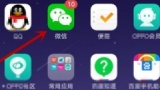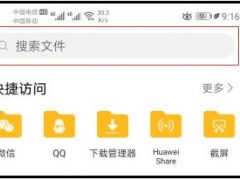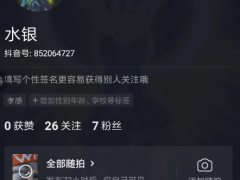微信收藏下载的文件位置在哪里 怎么下载微信收藏里的内容
教程之家
聊天社交
微信收藏的内容怎么下载?很多小伙伴看到喜欢的音乐或是视频等,往往会先收藏起来等待WiFi,然后再微信收藏中直接下载,很多微信用户其实并不知道这个操作,不过没关系,看完下面的教程你就学会了。
微信收藏内容下载的方法:
一、下载微信收藏里的文字和图片的方法(手机端微信)
1、打开手机微信;
2、点击:我;
3、点击:收藏;
4、进入“我的收藏”,长按要下载的收藏内容;

5、选择:转发,如首图;
6、选择:文件传输助手,点击:发送。
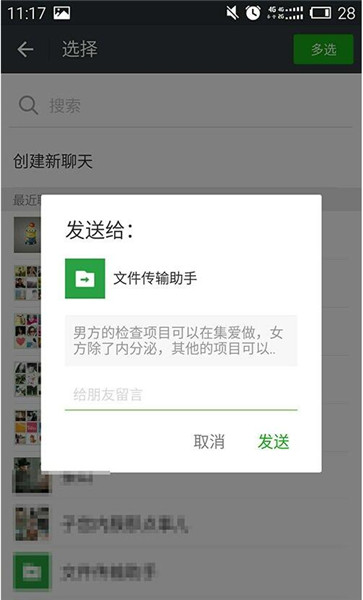
这样就可以在文件传输助手上找到要下载的文字和图片;
如果是图片的话,记得要先点开图片之后,选择:保存图片。

当然,如果你要下载微信收藏的多条收藏内容的话,要看一下下面的步骤。
1、重复1-3步骤;
2、进入“我的收藏”,长按其中一条要下载的收藏内容;
3、在弹出的选择窗口上,选择:更多;

4、接下来就可以把要下载的微信收藏内容,一一打钩;
5、选择右下角的:转发按钮;

6、选择:文件传输助手,选择:发送。
完成以上步骤就可以实现批量下载微信收藏内容的方法。
二、下载微信收藏里的文字和图片的方法(微信pc端)
1、登录微信pc版;
2、点击下图的收藏按钮,进入全部收藏。
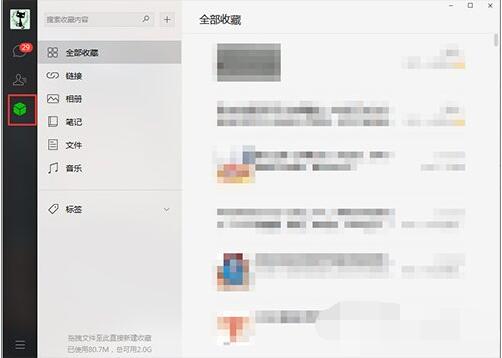
3、找到要下载的微信内容,右键点击:转发。

注意,选择转发之后,会提示:手册中的文件未下载完成,暂不支持转发,请稍后再试。看到这个提示,不要以为不能下载了,其实是微信pc版已经在下载该文件。

4、重新右击要下载的微信内容,选择:转发。
5、选择:文件传输助手,并点击:确定。

6、接下来就可以在文件助手中找到该文件,然后,右击选择:另存为。

7、选择微信收藏内容要保存的位置即可。
以上便是微信收藏的内容下载方法了,不管是手机端的还是电脑端的这里都有,关注教程之家网,学习更多的微信知识。